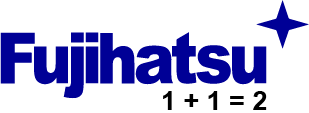CÁCH NÉN ẢNH TRỰC TUYẾN, DÙNG PHẦN MỀM HAY NÉN TRỰC TIẾP BẰNG WIN
Hiện nay có rất nhiều cách để giảm dung lượng ảnh hay nén ảnh (nén file) nhưng không làm giảm chất lượng ảnh gốc, nén nhiều ảnh cùng lúc để tiết kiệm thời gian, công sức, giảm dung lượng cả thư mục ảnh.. Giảm dung lượng hình ảnh chắc hẳn là một thủ thuật mà bạn thường xuyên sử dụng đến khi muốn giảm bớt dung lượng chiếm đóng của chúng trên ổ cứng hoặc trên các dịch vụ lưu trữ ảnh trực tuyến như iCloud, Google Drive, OneDrive,... và nếu bạn là một Webmaster thì thủ thuật này lại càng hữu ích với bạn.

Bạn có thể làm những cách sau:
1- Cách nén ảnh trực tuyến, những trang web nén ảnh trực tuyến như:
+ https://imagecompressor.com/vi/
+ https://compressjpeg.com/vi/
+ https://www.img2go.com/vi/compress-image
+ https://www.websiteplanet.com/vi/webtools/imagecompressor/
+ https://www.iloveimg.com/vi/nen-anh/nen-anh-jpg
+ https://onlineconvertfree.com/vn/compress-image/jpg-compress/
...
2- Phần mềm nén ảnh:
+ Caesium là một công cụ tiện lợi, dễ sử dụng, có thể nén ảnh của bạn tới 90% mà không làm giảm chất lượng. Giúp ảnh của bạn nhẹ và phù hợp hơn để chia sẻ trực tuyến. Nhược điểm của Caesium là không phóng to hình ảnh xem trước được.
Tải và cài đặt Caesium
+ Riot là viết tắt của Radical Image Optimization Tool - phần mềm được dùng để quản lý, chỉnh sửa và đổi định dạng ảnh cũng như nén ảnh mà chất lượng không giảm đáng kể. Riot có một nhược điểm là không nhắc bạn lưu trước khi đóng ứng dụng.
Tải và cài đặt Riot
+ IrfanView: Ngoài việc đáp ứng được những nhu cầu xem và chỉnh sửa ảnh cơ bản, IrfanView còn có khả năng hỗ trợ bạn xem trực tiếp ảnh GIF trên Windows. Với dung lượng rất nhẹ phần mềm này được người sử dụng tin dùng tuy rằng có giao diện khá cũ.
Tải và cài đặt IrfanView
...
3- Nén ảnh trên Win (Win 10, 7..)
Khi máy không ở trạng thái Online hay chúng ta muốn tính bảo mật những bức ảnh của mình cao hơn (Phần mềm hay Web trực tuyến đều khả năng bị HACK là cao hơn dùng máy ở trạng thái Offline trực tiếp bằng công cụ của WIN). Sau đây là hướng dẫn nén ảnh bằng WIN:
3.1- Chọn các file ảnh muốn nén (Nhấn và giữ nút SHIFT trên bàn phím và tích chuột trái vào những file ảnh muốn nén)
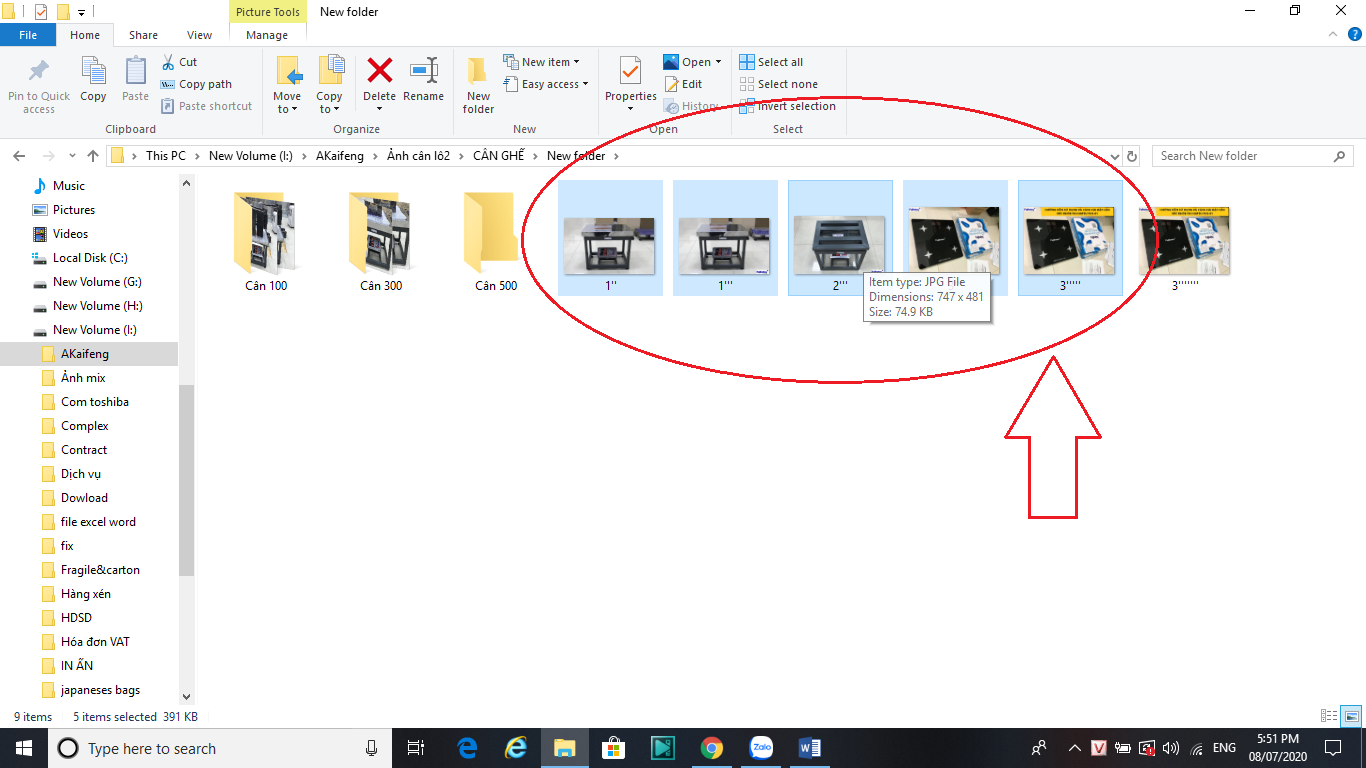
3.2- Nhấn chuột phải / Chọn mục EDIT
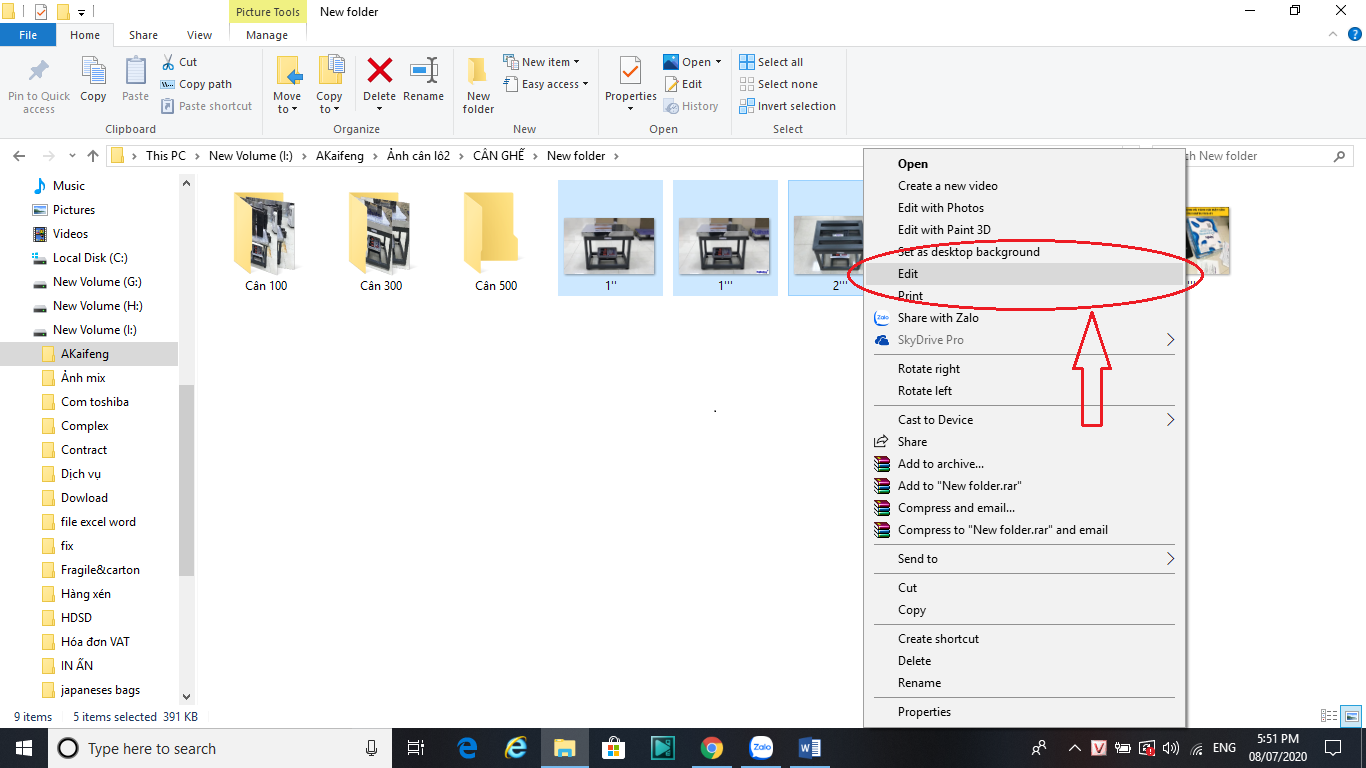
3.3- Sau khi chọn EDIT, mỗi ảnh được chọn sẽ hiện trong 1 cửa sổ WIN riêng như hình dưới:
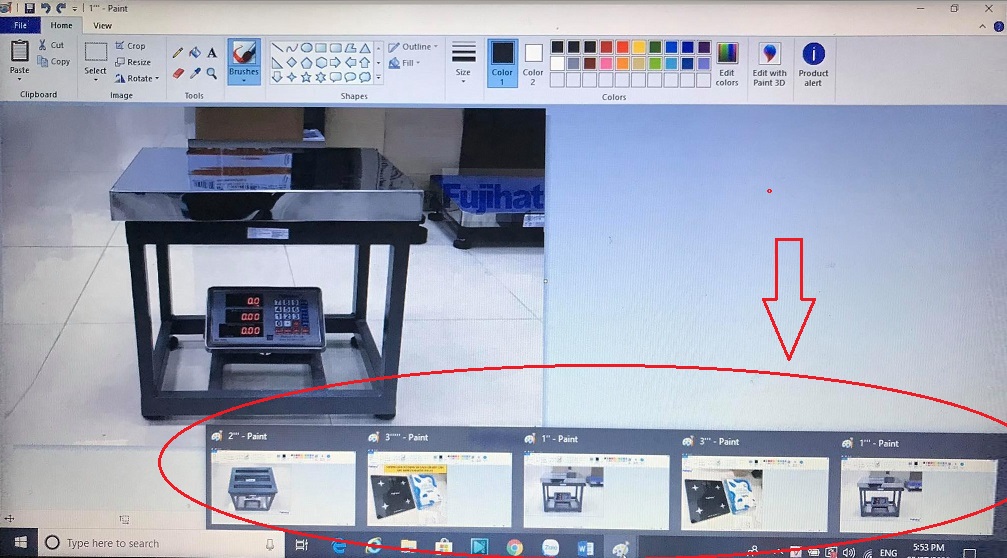
3.4- Nén thủ công từng ảnh bằng cách vào từng cửa sổ đã được mở như trên. Sau khi vào 1 cửa sổ cụ thể, chúng ta chọn nút Resize, như hình ảnh dưới
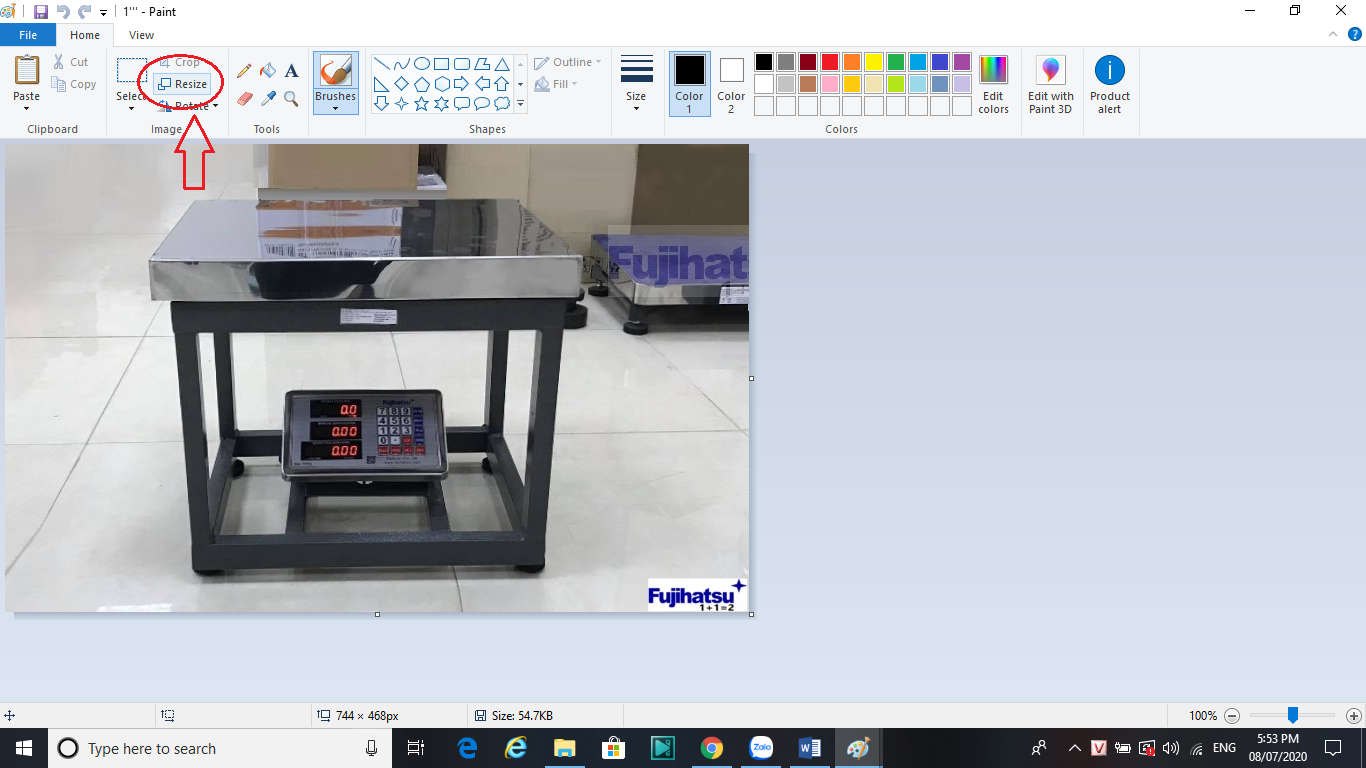
3.5- Sau khi chọn Resize, một hộp thoại hiện ra. Với Percentage là giảm theo %. Ví dụ ấn 50 có nghĩa giảm 50% (như hình ảnh dưới). Sau đó chọn OK. Tương tự, nếu không chọn Percentage thì ta chọn Pixels, có nghĩa là giảm trực tiếp trên kích thước thật.
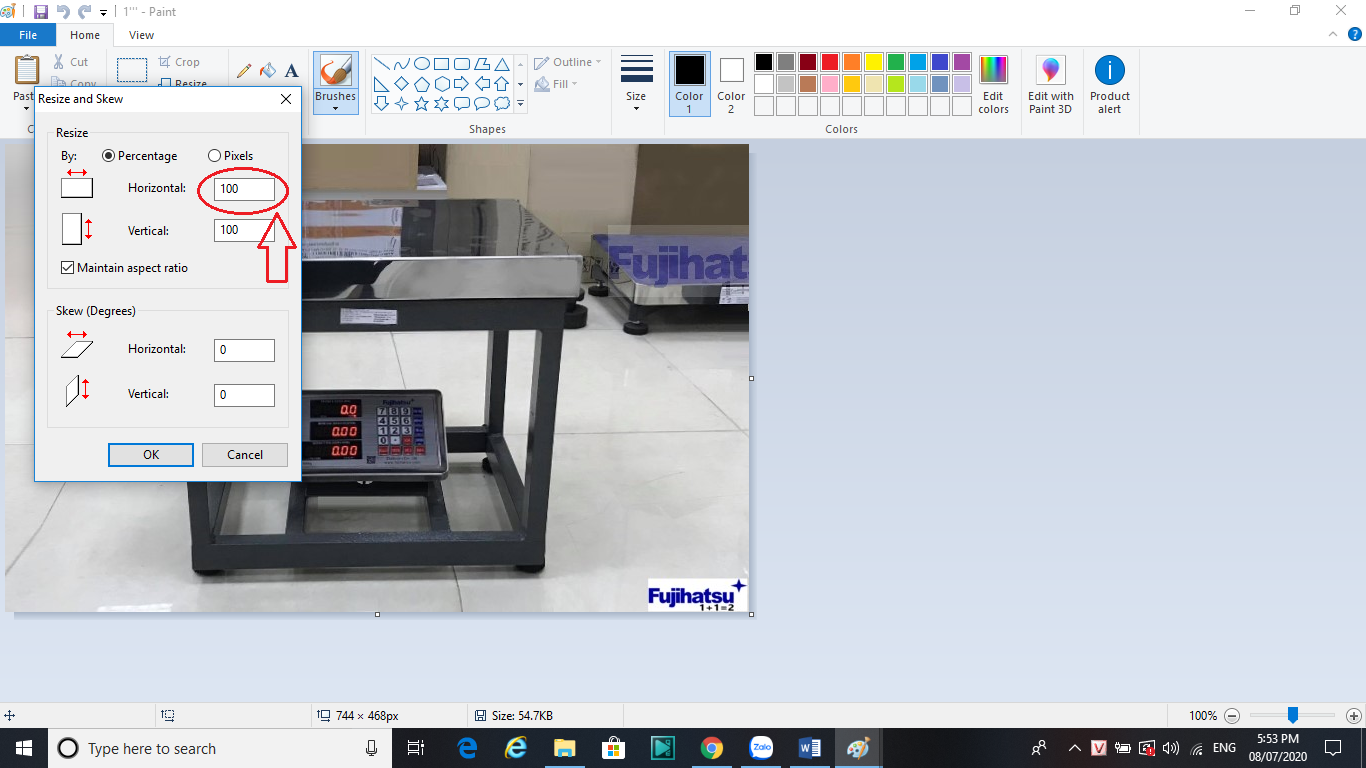
3.6- Sau khi ấn OK ở mục trên, chúng ta đạt được mục đích là giảm kích cỡ ảnh. Ta chọn thư mục: FILE/SAVE AS để lưu ảnh vào mục chúng ta muốn chọn.
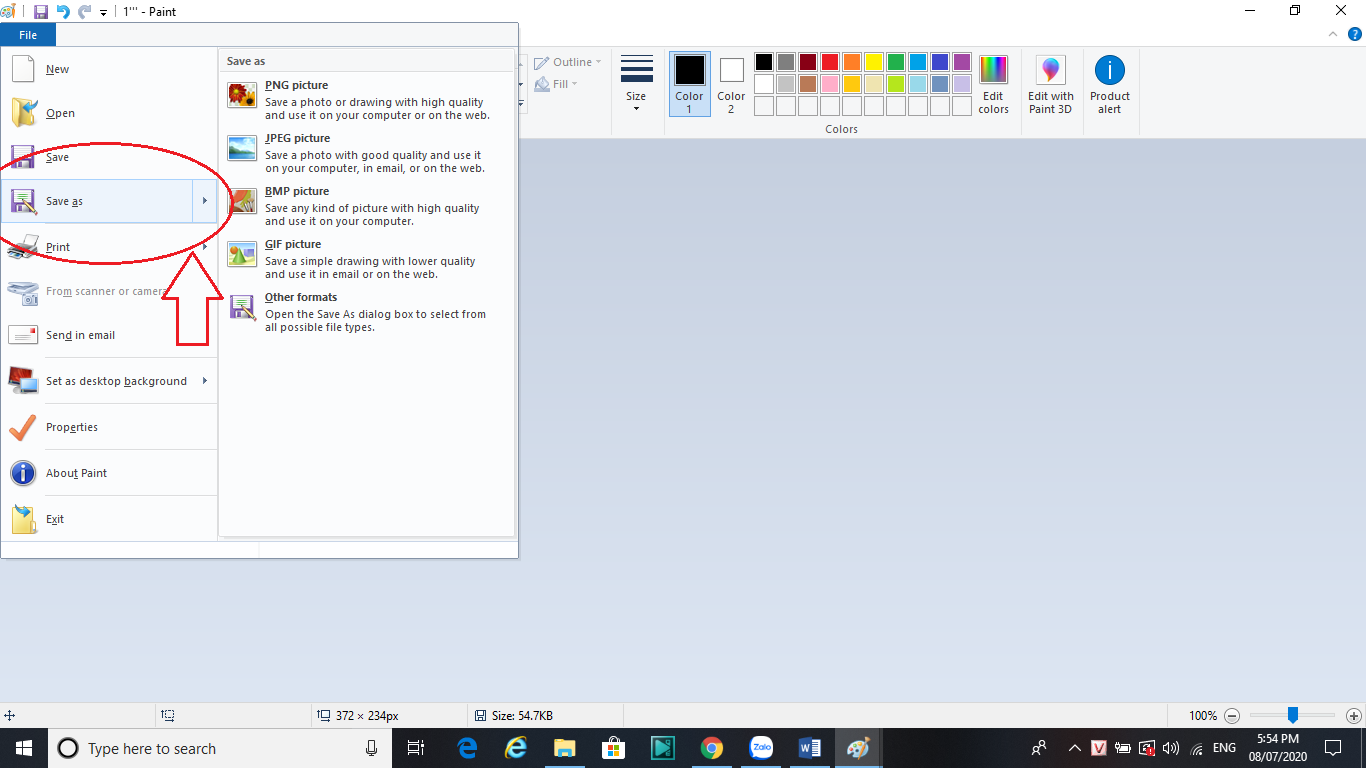
* CHÚ Ý: Để tăng kích thước ảnh, chúng ta chọn con số cao hơn trong Percentage là số >100 và trong Pixels là số lớn hơn số đã có.
1/ Cách cài đặt tin nhắn nhanh trên Shopee - Cân điện tử fujihatsu
http://fujihatsu.com/cach-cai-dat-tin-nhan-nhanh-tren-shopee-1-2-219101.html
2/ Cách cài đặt tin nhắn trả lời tự động trên shopee
http://fujihatsu.com/cach-cai-dat-tin-nhan-tra-loi-tu-dong-tren-shopee-1-2-219225.html

Ảnh: Giảm dung lượng ảnh (cân điện tử fujihatsu)
Bạn có thể làm những cách sau:
1- Cách nén ảnh trực tuyến, những trang web nén ảnh trực tuyến như:
+ https://imagecompressor.com/vi/
+ https://compressjpeg.com/vi/
+ https://www.img2go.com/vi/compress-image
+ https://www.websiteplanet.com/vi/webtools/imagecompressor/
+ https://www.iloveimg.com/vi/nen-anh/nen-anh-jpg
+ https://onlineconvertfree.com/vn/compress-image/jpg-compress/
...
2- Phần mềm nén ảnh:
+ Caesium là một công cụ tiện lợi, dễ sử dụng, có thể nén ảnh của bạn tới 90% mà không làm giảm chất lượng. Giúp ảnh của bạn nhẹ và phù hợp hơn để chia sẻ trực tuyến. Nhược điểm của Caesium là không phóng to hình ảnh xem trước được.
Tải và cài đặt Caesium
+ Riot là viết tắt của Radical Image Optimization Tool - phần mềm được dùng để quản lý, chỉnh sửa và đổi định dạng ảnh cũng như nén ảnh mà chất lượng không giảm đáng kể. Riot có một nhược điểm là không nhắc bạn lưu trước khi đóng ứng dụng.
Tải và cài đặt Riot
+ IrfanView: Ngoài việc đáp ứng được những nhu cầu xem và chỉnh sửa ảnh cơ bản, IrfanView còn có khả năng hỗ trợ bạn xem trực tiếp ảnh GIF trên Windows. Với dung lượng rất nhẹ phần mềm này được người sử dụng tin dùng tuy rằng có giao diện khá cũ.
Tải và cài đặt IrfanView
...
3- Nén ảnh trên Win (Win 10, 7..)
Khi máy không ở trạng thái Online hay chúng ta muốn tính bảo mật những bức ảnh của mình cao hơn (Phần mềm hay Web trực tuyến đều khả năng bị HACK là cao hơn dùng máy ở trạng thái Offline trực tiếp bằng công cụ của WIN). Sau đây là hướng dẫn nén ảnh bằng WIN:
3.1- Chọn các file ảnh muốn nén (Nhấn và giữ nút SHIFT trên bàn phím và tích chuột trái vào những file ảnh muốn nén)
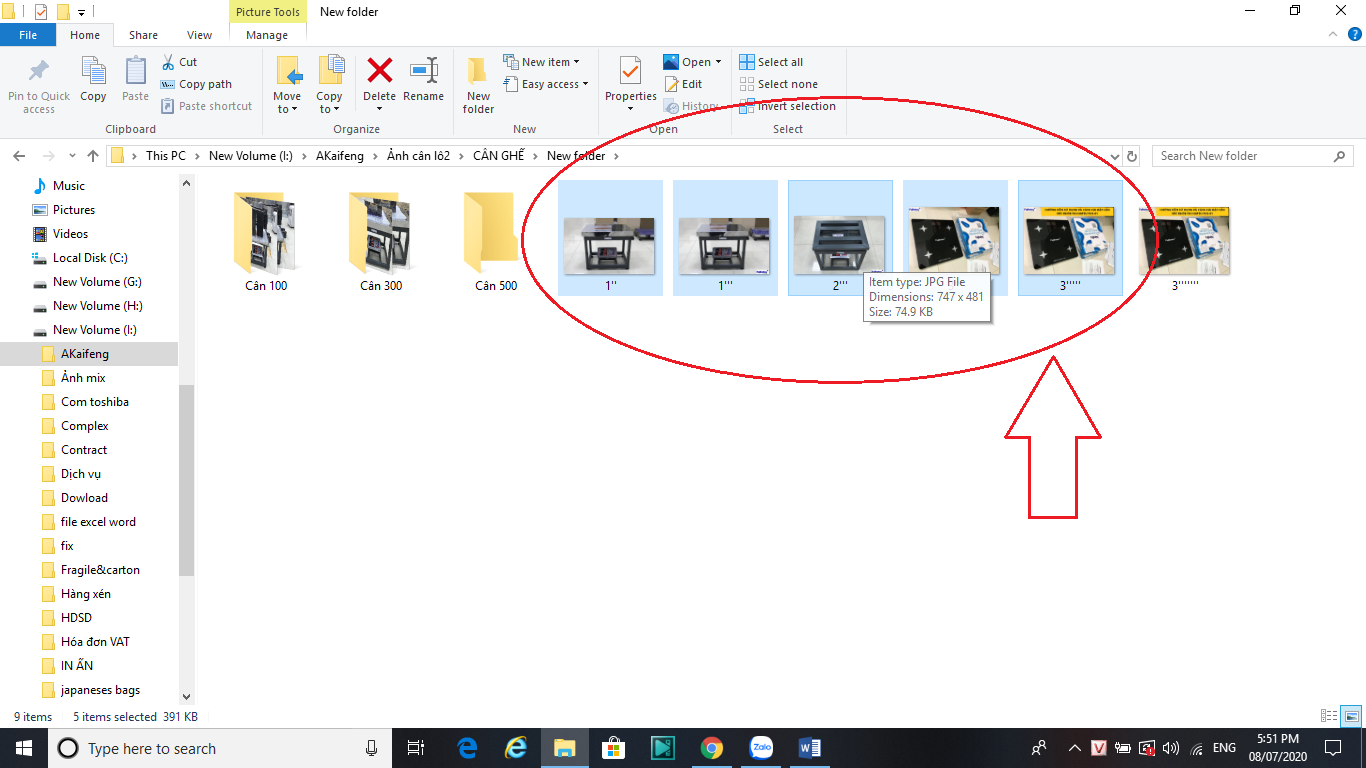
3.2- Nhấn chuột phải / Chọn mục EDIT
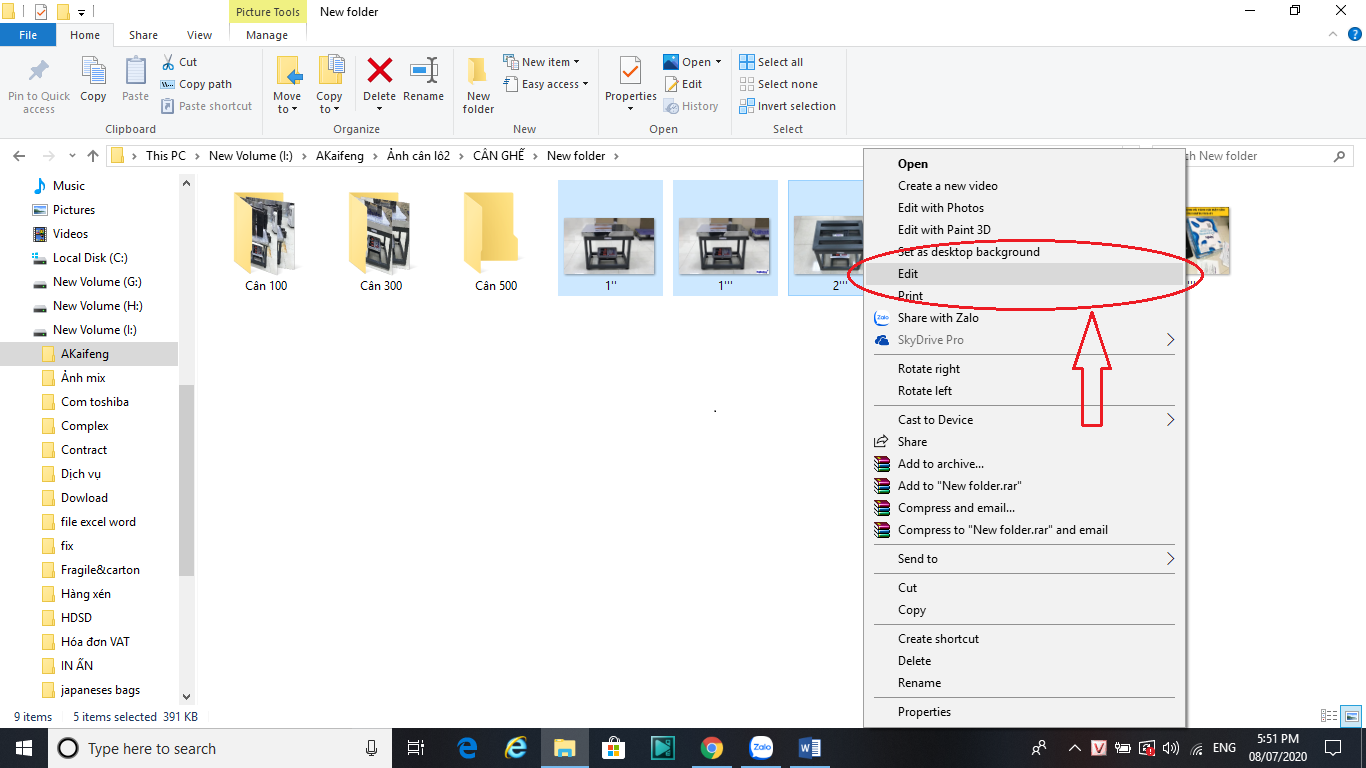
3.3- Sau khi chọn EDIT, mỗi ảnh được chọn sẽ hiện trong 1 cửa sổ WIN riêng như hình dưới:
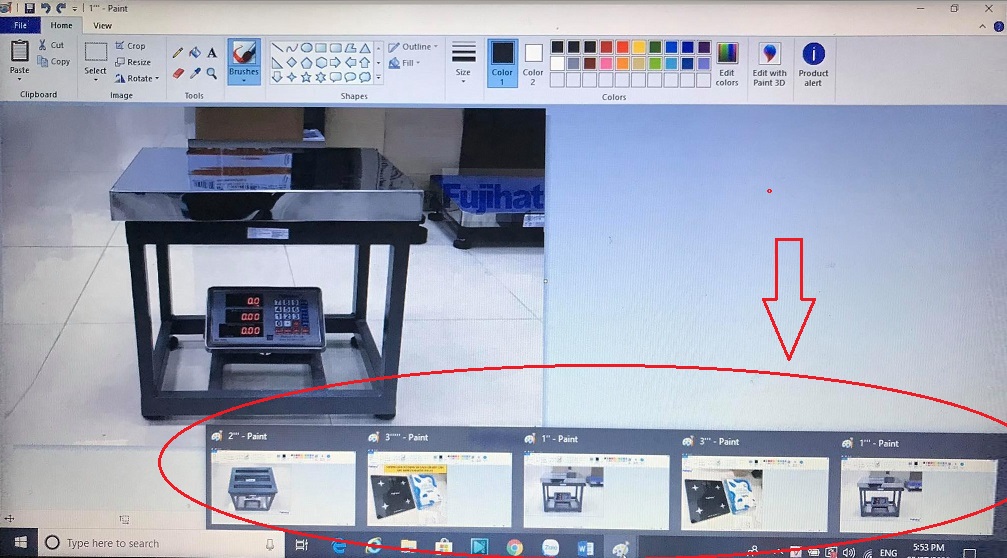
3.4- Nén thủ công từng ảnh bằng cách vào từng cửa sổ đã được mở như trên. Sau khi vào 1 cửa sổ cụ thể, chúng ta chọn nút Resize, như hình ảnh dưới
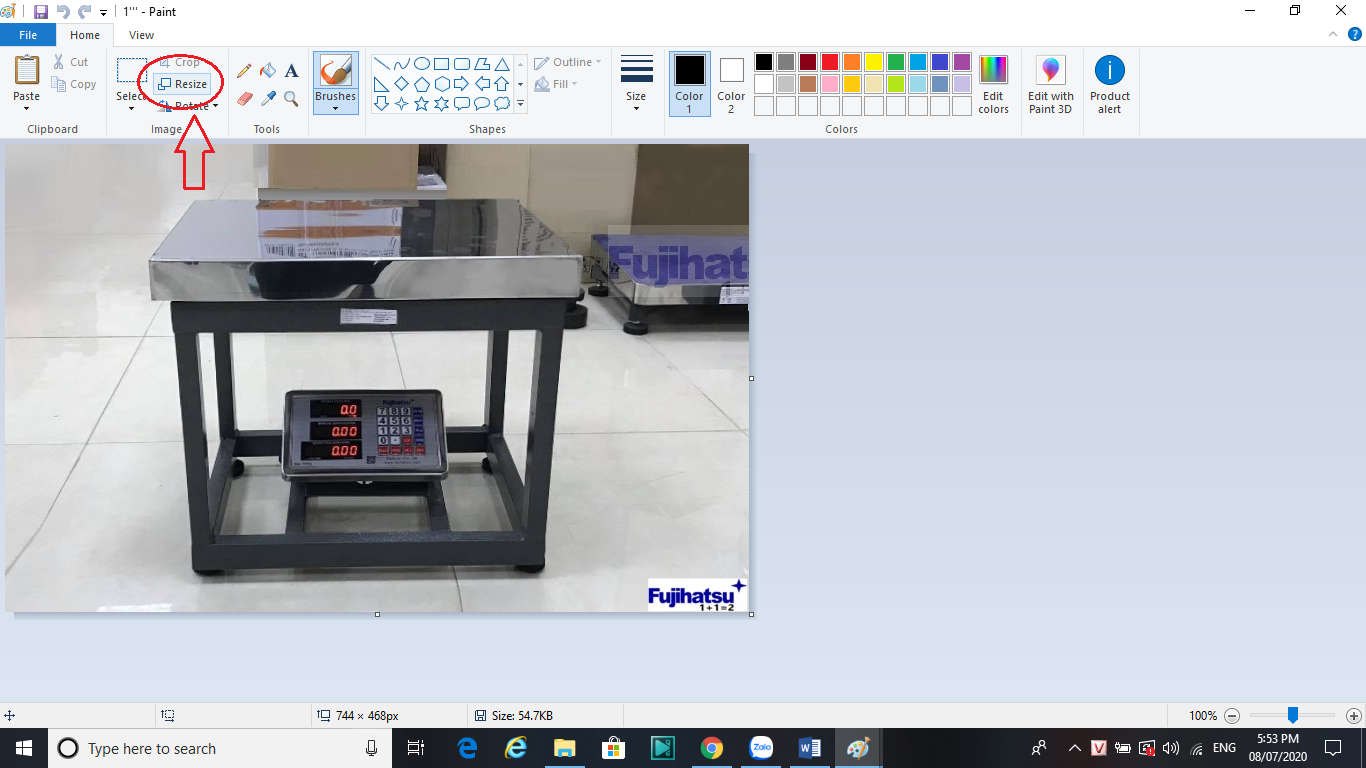
3.5- Sau khi chọn Resize, một hộp thoại hiện ra. Với Percentage là giảm theo %. Ví dụ ấn 50 có nghĩa giảm 50% (như hình ảnh dưới). Sau đó chọn OK. Tương tự, nếu không chọn Percentage thì ta chọn Pixels, có nghĩa là giảm trực tiếp trên kích thước thật.
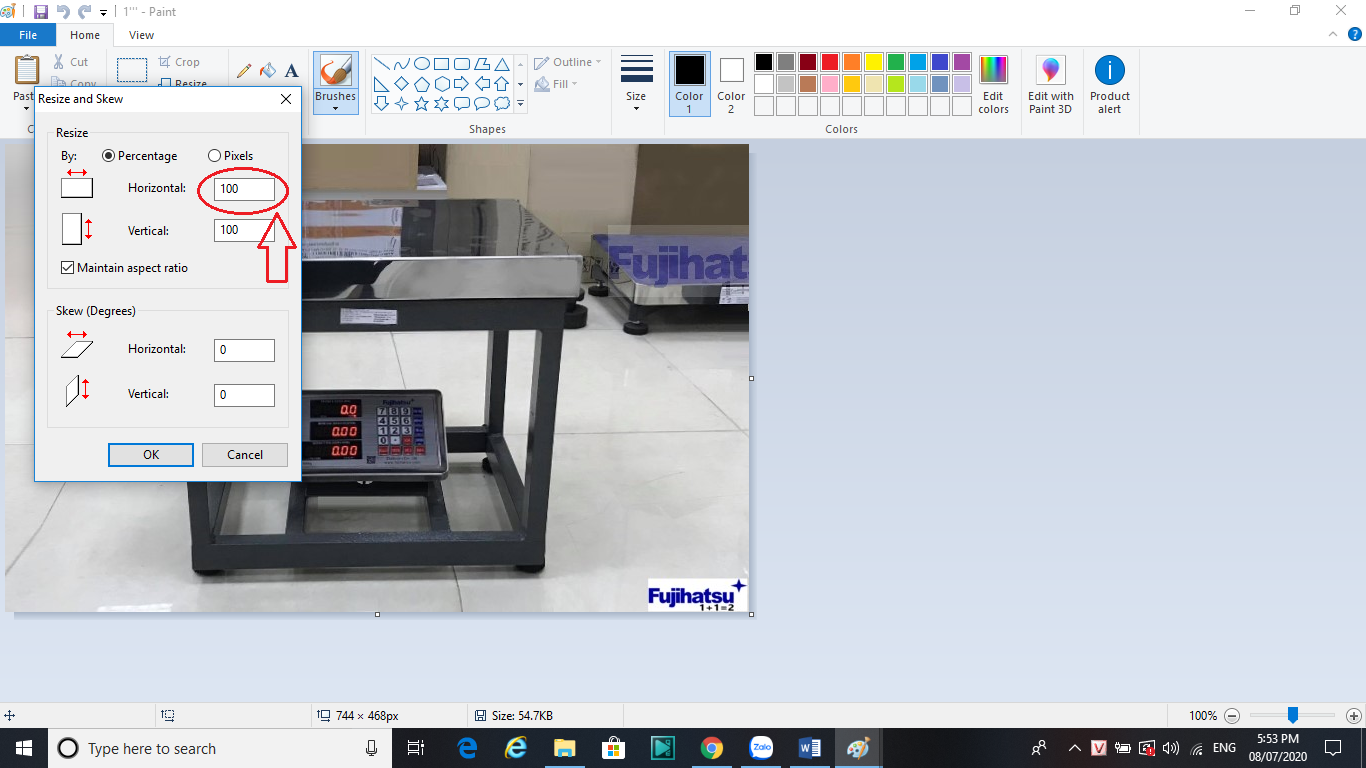
3.6- Sau khi ấn OK ở mục trên, chúng ta đạt được mục đích là giảm kích cỡ ảnh. Ta chọn thư mục: FILE/SAVE AS để lưu ảnh vào mục chúng ta muốn chọn.
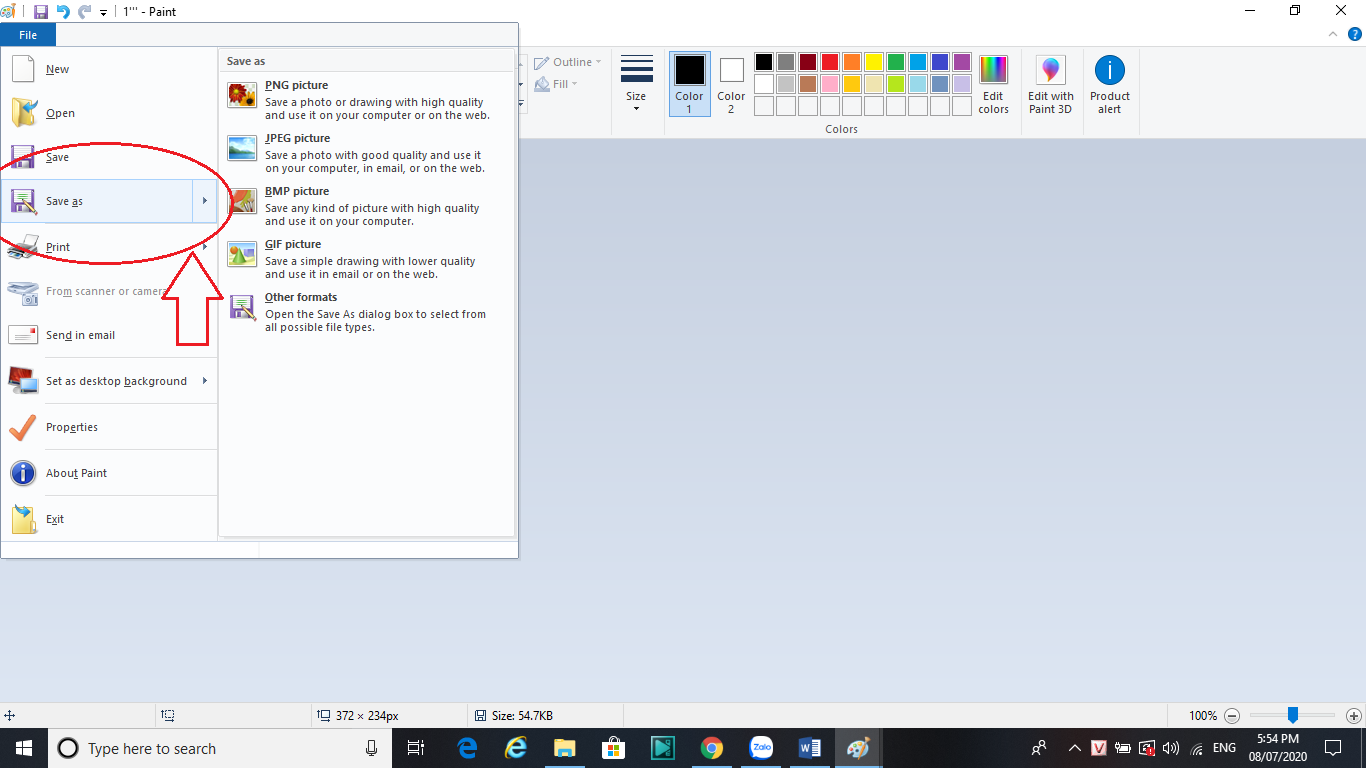
* CHÚ Ý: Để tăng kích thước ảnh, chúng ta chọn con số cao hơn trong Percentage là số >100 và trong Pixels là số lớn hơn số đã có.
(theo opticsandlab, asq.org, quality-line, graphicproducts.com, northwestern.edu, abet.org, etsi.org, cenelec.eu, cen.eu, iso.org và WIkipedia international news)
Bài viết liên quan:1/ Cách cài đặt tin nhắn nhanh trên Shopee - Cân điện tử fujihatsu
http://fujihatsu.com/cach-cai-dat-tin-nhan-nhanh-tren-shopee-1-2-219101.html
2/ Cách cài đặt tin nhắn trả lời tự động trên shopee
http://fujihatsu.com/cach-cai-dat-tin-nhan-tra-loi-tu-dong-tren-shopee-1-2-219225.html